iPhoneで消えたメールメッセージのプレビューを修正する方法
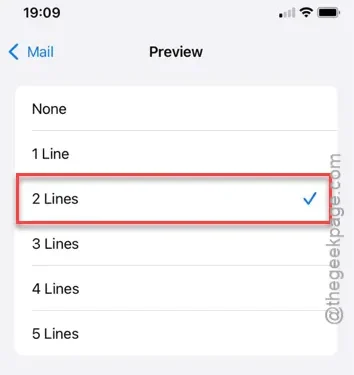
iPhone のメール アプリにメール メッセージのプレビューが表示されませんか? メール メッセージのプレビューを使用すると、メール アプリのホーム ページからメールの内容を直接表示できます。送信者名または件名しか表示されない場合は、この問題に対処する必要があります。次の簡単な手順に従って、iPhone のメール メッセージのプレビューをすぐに復元してください。
メールメッセージのプレビューとその重要性とは何ですか?
メール アプリを開くと、通常、アプリのホームページに、メールの件名の横に 1 行または 2 行の要約が表示されます。この機能を使用すると、メールの内容をすぐに確認できるため、各メールを個別に開いて読んだり分類したりする手間が省けます。大量のメールを受信するユーザーにとって特に便利です。
メール アプリでメール メッセージのプレビューが無効になっている場合、メールにはヘッダーまたは送信者名のみが表示されるため、各メールを開いて内容を理解する必要があります。メッセージ プレビューを有効にするには、同じ設定ページから各メールに表示される行数をカスタマイズすることもできます。
メールメッセージのプレビューを有効にする方法
iPhone のメール アプリ設定から直接メール メッセージのプレビューを有効にすることができます。
ステップ 1 –まず、iPhone の設定ページを開きます。
ステップ 2 –「アプリ」セクションに移動します。
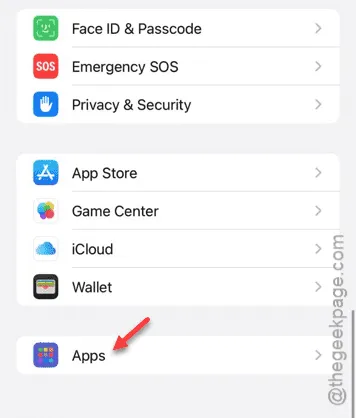
ステップ 3 –次に、「メール」アプリを見つけて選択します。
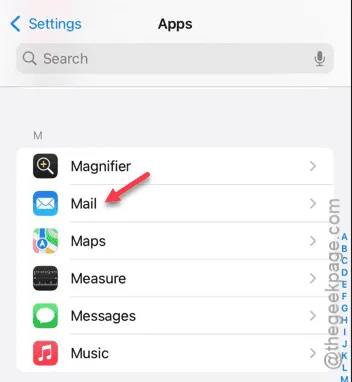
ステップ 4 –メール アプリの設定内で、「プレビュー」オプションを見つけてタップします。
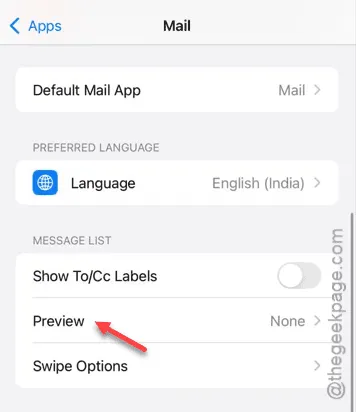
ステップ 5 –好みに応じて、 「 1 行」から「5 行」までのオプションを選択します。 2 行または 3 行に設定することをお勧めします。
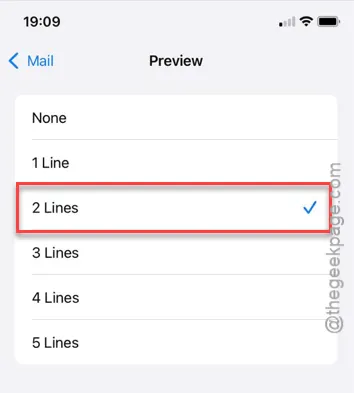
「1 行」オプションを選択すると、メール プレビューの 1 行のみが表示されますが、「5 行」を選択すると、メール ヘッダーの下に 5 行が表示されます。プレビューに選択する行数が多いほど、使用する画面スペースが多くなることに注意してください。その結果、一度に表示されるメールの数が少なくなる場合があります。1 日に 20 ~ 30 通のメールを受信する場合、すべてのメールを表示するにはスクロールが必要になる可能性があります。したがって、メールの表示エクスペリエンスを最適化するには、中間の 2 行または 3 行のオプションが最適な選択となることがよくあります。
必要な作業はこれだけです。これで、メール アプリでメールのプレビューが表示されるようになります。



コメントを残す